word2007如何设置平均分布各行
发布时间:2017-03-22 21:34
相关话题
在Word2007表格中,用户可以根据实际需要在表格总尺寸不改变的情况下,平均分布所有行或列的尺寸,使表格外观更加整齐统一,那么下面就由小编为您分享下设置平均分布各行的技巧,希望能帮助您。
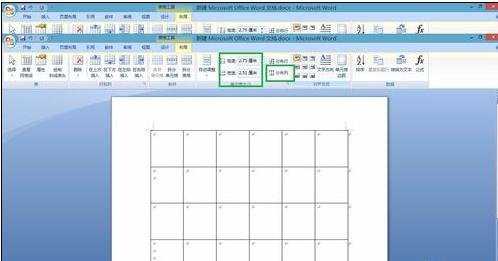
设置平均分布各行的步骤如下:
步骤1:打开word2007。
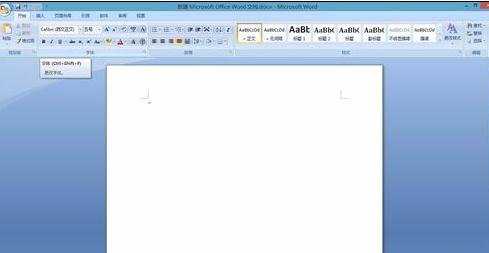
步骤2:插入表格。
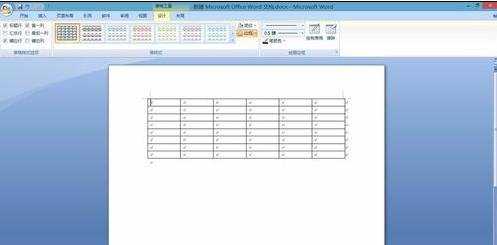
步骤3:在表格中回车或者是输入文字,使表格行宽不一致即可。
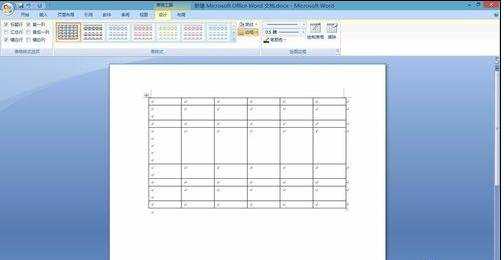
步骤4:选择开始右面的”布局“选项卡。
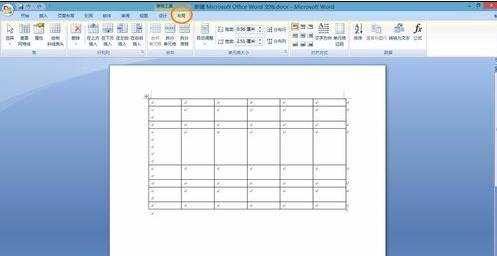
步骤5:单击“单元格大小”分组中的“分布行”。
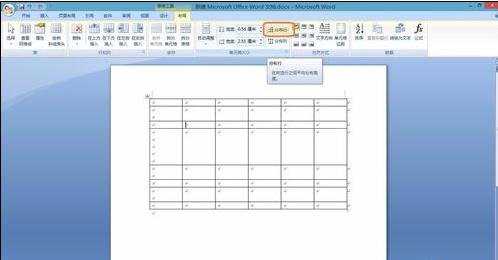
步骤6:看一下效果。
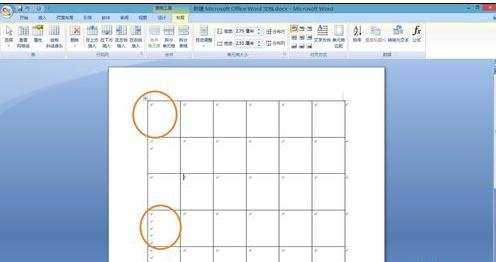
步骤7:同样,点击“分布列”即可以平均分布各列。还可以对单元格的高度和宽度进行设置。
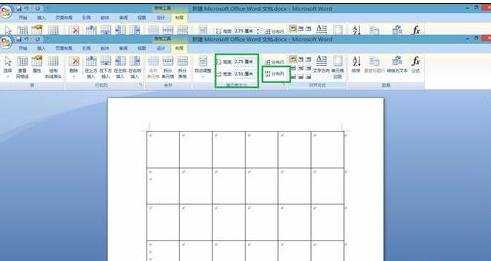

word2007如何设置平均分布各行的评论条评论